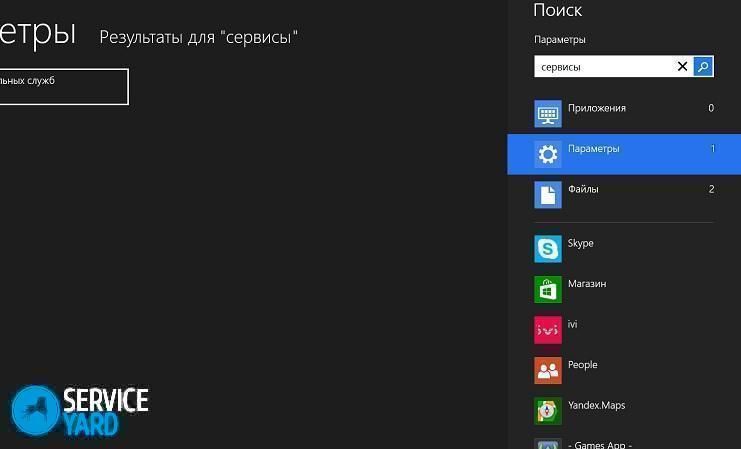Kaip įdiegti ekrano klaviatūrą kompiuteryje?

- Kodėl man reikia ekrano klaviatūros, kai aš ją turiu įprastą?
- Kaip įjungti klaviatūrą kompiuterio ekrane?
- Kaip paleisti, pašalinti automatinį elektroninės klaviatūros įkėlimą įeinant į OS?
- Kaip naudoti ir konfigūruoti virtualią klaviatūrą?
- Kaip pašalinti ekrano klaviatūrą?
- Kur atsisiųsti „Windows“ kompiuterio ekrano klaviatūrą?
- Standartinė filmuota medžiaga
Ekrane rodoma klaviatūra yra fizinės klaviatūros analogas, leidžiantis valdyti ją pele. Labai dažnai paprasti vartotojai nežino, kaip įjungti šią parinktį ir kur ją rasti. Laimei, virtualus įrenginys informacijai įvesti yra pagrindinė „Windows“ operacinės sistemos parinktis, todėl jis prieinamas absoliučiai visuose įrenginiuose, kuriuose veikia ši OS. Šiame straipsnyje apžvelgsime, kaip ekrano klaviatūrą atvesti į darbalaukį, sukonfigūruoti visus parametrus ir priversti ją automatiškai įsijungti įjungus įrenginį.
į turinį ↑Kodėl man reikia ekrano klaviatūros, kai aš ją turiu įprastą?
Daugelis žmonių nesupranta ekrano klaviatūros funkcinio tikslo, jie mano, kad jo naudojimas yra labai nepatogus. Tačiau ši programinės įrangos plėtra turi savo funkcinį tikslą. Jis aktyviai naudojamas tokiais atvejais:
- žmonėms su sutrikusia pirštų judėjimo galimybe arba visiškai neturint kelių pirštų, padeda ekrano klaviatūra;
- Tai pateisinama, jei įprastos klaviatūros mygtukai kabo, kai jie nustoja veikti netinkamiausiu metu ir be jokios abejonės reikia baigti svarbų dokumentą;
- jei nėra fizinio įvesties įtaiso;
- jei turite planšetinį įrenginį, galite spausdinti tik ant ekrano klaviatūros;
- ekrano klaviatūros buvimas padeda apsisaugoti nuo „keylogger“ ir įsilaužėlių išpuolių, kurie sugeba nuskaityti įvestą slaptažodį iš įprastos klaviatūros.
į turinį ↑Svarbu! „Keylogger“ yra specialiai sukurta programa arba aparatinės įrangos įrenginys, galintis užfiksuoti kiekvieną asmeninio kompiuterio klaviatūros klavišo paspaudimą.
Kaip įjungti klaviatūrą kompiuterio ekrane?
Norint parodyti virtualų įrenginį informacijai įvesti, nereikia atsisiųsti papildomos programinės įrangos ar įdiegti naujinimų. Ekrano klaviatūra yra gaunamas standartinių „Windows“ programų rinkinio komponentas, bet koks jo modifikavimas.
Svarbu! „Windows 8“ operacinė sistema taip pat aprūpinta galimybe kompiuterio ekrane rodyti jutiklinę klaviatūrą, palaikančią pelės valdymą.
Kaip įdiegti ekrano klaviatūrą kompiuteryje? Failas, paleidžiantis virtualųjį įrenginį informacijai įvesti, yra „Windows“ katalogo „System32“ aplanke, kuris vadinamas osk.exe. Taigi, langą galite įjungti naudodami ekrano klavišus, tačiau nedaugelis žmonių naudojasi tokiais veiksmais.
Yra daugybė būdų, padedančių iškviesti virtualųjį įrenginį informacijos įvedimui „Windows 7“, 8 versijoje. Kiekvienas iš būdų bus išnagrinėtas išsamiau ir išsamiau.
„Windows XP“
Įjungę ekrano klaviatūros langą kompiuteryje, kuriame veikia „Windows XP“, turite atlikti šiuos veiksmus:
- Spustelėkite mygtuką „Pradėti“.
- Atidarykite meniu „Visos programos“.
- Eikite į katalogą „Standartinis“.
- Aplanke „Prieinamumas“ pasirinkite programą „Ekrano klaviatūra“.
Svarbu! Jei jums reikia dažnai pasiekti programą, rekomenduojama pataisyti šios programos nuorodą darbalaukyje.
„Windows 7“
Yra keli būdai, kaip įgalinti virtualų informacijos įvesties įrenginį „Windows 7“ operacinėje sistemoje. Panagrinėkime juos išsamiau.
Metodo numeris 1 - meniu Pradėti
Kaip įdiegti klaviatūrą ekrane „Windows 7“ naudojant pagrindinį meniu Pradėti:
- Paspauskite mygtuką „Pradėti“.
- Tada pasirinkite „Visos programos“.
- Po to eikite į skyrių „Standartinis“ ir atidarykite skyrių „Prieinamumas“.
- Pasirinkite įrenginį „Ekrano klaviatūra“.
2 metodo metodas - valdymo pultas
Taip pat galite suaktyvinti virtualų įrenginį, norėdami įvesti reikiamą informaciją naudodamiesi valdymo skydeliu. Norėdami tai padaryti, atlikite šiuos veiksmus:
- Paleidžiame valdymo pultą.
Svarbu! Šį elementą galite rasti meniu Pradėti. Valdymo skydelis yra dešiniajame visų programų ir funkcijų sąraše.
- Nustatykite elementą „Mažos piktogramos“.
- Mes randame objektą „Prieinamumo centras“, paleiskite jį.
- Atliekame paskutinį veiksmą - tai paspaudžiame ant objekto „Įjungti ekrano klaviatūrą“.
3 metodo numeris - ieškokite meniu Pradėti
„Windows 7“ operacinėje sistemoje yra paieškos juosta, leidžianti greitai rasti norimo objekto vietą. Norint suaktyvinti virtualų įrenginį reikiamai informacijai palaikyti, reikia atlikti šiuos veiksmus:
- Atidarykite meniu Pradėti.
- Paieškos juostoje įveskite „ekrano klaviatūra“ (be kabučių).
- Paspauskite klavišą Enter.
- Atlikus šiuos veiksmus, operacinė sistema parodys visus rastus rezultatus, kuriuose yra paieškos frazė.
- Spustelėkite „Ekrano klaviatūra“, kad paleistumėte šį programinės įrangos produktą.
4 metodo numeris - komandinė eilutė
Komandų eilutė taip pat gali padėti suaktyvinti virtualųjį įrenginį, kad būtų galima įvesti reikiamą informaciją. Kaip ekrano klaviatūrą atstatyti į darbalaukį naudojant komandinę eilutę:
- Suaktyvinkite komandų langą.
- Komandų lange spustelėkite „Vykdyti“.
- Įveskite failo vardą osk.exe.
- Spustelėkite mygtuką Gerai.
Metodo numeris 5 - slaptažodžio įvedimo langas
Jei turite slaptažodį prie įėjimo į sistemą, galite suaktyvinti ekrano klaviatūrą per langą, kad jį įvestumėte. Tokiu atveju reikia atlikti šiuos veiksmus:
- Slaptažodžio įvedimo lange spustelėkite „Prieinamumo“ piktogramą, pridėtą apatiniame apatiniame kampe kairėje.
- Mes pažymime įvesties elementą be klaviatūros.
- Spustelėkite „Gerai“.
Po šios procedūros atidaromas virtualus įrenginys, kuriame galima įvesti „Windows 7“ informaciją.
Svarbu! Viršutiniame kairiajame kampe galite pakeisti įvesties kalbą.
„Windows 8“
Dėl pasikeitusios „Windows 8“ operacinės sistemos sąsajos, ekrano klaviatūros įgalinimo metodai šiek tiek skiriasi nuo tų, kurie buvo aptarti anksčiau. Apsvarstykite žingsnis po žingsnio reikalingus virtualios informacijos įvesties įrenginius „Windows 8“.
Metodo numeris 1 - meniu Pradėti
Kaip įdiegti ekrano klaviatūrą kompiuteryje „Windows 8“ operacinėje sistemoje per pagrindinį meniu Pradėti:
- Norėdami patekti į pradžios ekraną, paspauskite mygtuką „Pradėti“.
- Apatiniame kairiajame kampe spustelėkite rodyklę, kuri atrodo žemyn.
- Taikymo meniu judame į dešinę pusę.
- Raskite ir atidarykite elementą „Ekrano klaviatūra“.
2 metodo metodas - valdymo pultas
Norėdami rasti reikiamą funkciją per valdymo skydelį, turite atlikti šiuos veiksmus:
- Spustelėkite mygtuką „Pradėti“.
- Spustelėkite rodyklę ir eikite į programos meniu.
- Visų įdiegtų programų ir programų sąraše raskite elementą „Valdymo skydas“ ir suaktyvinkite jį.
- Valdymo pulto elemente „Peržiūrėti“ pasirinkite „Didelės piktogramos“.
- Tada turite rasti elementą „Prieinamumas“ ir spustelėti ant jo.
- Po to pasirinkite „Įjungti ekrano klaviatūrą“.
3 metodo paieška
Norėdami suaktyvinti virtualų įvesties įrenginį, galite naudoti paiešką. Norėdami tai padaryti, atlikite šiuos veiksmus:
- Mes vadiname paiešką naudodami klaviatūros klavišą „Win + W“.
- Pasirinkite paieškos lauką „visur“.
- Paieškos juostoje įveskite „ekrano klaviatūra“ (be kabučių).
- Žemiau esančiame sąraše pasirinkite norimą elementą.
Metodo numeris 4 - slaptažodžio įvedimo langas
Kaip ekrano klaviatūrą perkelti į „Windows 8“ darbalaukį per slaptažodžio langą:
- Tinkamo slaptažodžio įvedimo į langą langelyje spustelėkite specialią piktogramą, esančią kairėje pusėje esančiame kampe.
- Po to pasirodys meniu, kuriame turite spustelėti „Ekrano klaviatūra“.
Kaip paleisti, pašalinti automatinį elektroninės klaviatūros įkėlimą įeinant į OS?
Jei turite nuolat naudotis virtualia klaviatūra, tada pagrįstai naudoti automatinio įkėlimo langą su elektroniniais klavišais yra pagrįsta. Padėtis paleidžiant taip pat bus aktuali, jei sąskaitos slaptažodis įvedamas pirmą kartą.
Apsvarstykite elektroninio įvesties įrenginio paleisties parinktis, kai įeinate į operacinę sistemą:
- Taikydami vieną iš aukščiau aprašytų metodų, kompiuterio ekrane paleidžiame elektroninę klaviatūrą. Apačioje paspauskite mygtuką „parametrai“. Mes kontroliuojame virtualios klaviatūros paleidimą, kai įeiname į operacinę sistemą.
- Naudodami aukščiau pateiktą 2 metodą „Windows 7“, 8 versijoje, valdymo skyde eikite į „Prieinamumas“.
- Atsidariusiame valdymo skydelio lange pažymėkite langelį „naudoti elektroninę klaviatūrą“.
- Paspauskite klavišą Enter.
į turinį ↑Svarbu! Atlikus šią procedūrą, virtualioji kompiuterio klaviatūra ekrane automatiškai pasirodys kaskart paleidus operacinę sistemą. Bet kuriuo metu atlikdami atvirkštinius veiksmus, programiniais mygtukais galite išjungti langą, kad įvestumėte informaciją iš „Windows“ paleisties sistemos.
Kaip naudoti ir konfigūruoti virtualią klaviatūrą?
Mes jau išsiaiškinome klausimą, kaip įdiegti ekrano klaviatūrą kompiuteryje. Dabar jūs turite suprasti, kaip naudoti šį įrenginį. Virtualioji klaviatūra valdoma pele. Įvestas tekstas turi būti pakeistas mirksinčiu pelės žymekliu. Po to kairiuoju pelės mygtuku spustelėkite atitinkamus klavišus. Pavyzdžiui, naudodamiesi sparčiaisiais klavišais, virtualioje klaviatūroje galite pakeisti įvesties kalbą.
Svarbu! Jei kyla įvesties problemų, turite susipažinti su medžiaga ir rasti atsakymą į klausimą: kodėl išnyko „Windows“ kalbos juosta arba kodėl įvesties kalba nesikeičia.
Norėdami sukonfigūruoti įvesties formatą ir kitus parametrus, spustelėkite mygtuką „parametrai“. Šiame skyriuje galima pakeisti šiuos nustatymus:
- Garso patvirtinimo buvimas - kiekvieną kartą paspaudus virtualų mygtuką, bus skleidžiamas garso signalas.
- Įjunkite skaitinę klaviatūrą - dešinėje yra papildomi mygtukai. Ši parinktis padeda kurti aplankus be pavadinimo.
- Klavišų paspaudimai - kai paspaudžiate kairįjį pelės mygtuką, įvestis atliekama.
- Galimybė užveskite pelės žymeklį virš klavišų - simbolis įvedamas pelėn užvedus pelės klavišą. Be to, galima pasirinkti galimą kabinimo trukmę.
- Mygtukų skenavimas - mygtukų diapazono pasirinkimas vienoje eilutėje per visą plotį, po to, kai paspaudžiate pasirinktus klavišus, prieš paspaudžiant atitinkamą klavišą, nuskaitymo procedūra atliekama pasirinkus mažesnę eilutę. Nuskaitymo greitis yra reguliuojamas.
- Teksto numatymas - naudojant šias parinktis galima naudoti siūlomus žodžių variantus su atspausdintais tarpais po jų, įvedus pirmąsias raides.
Pakeitę parametrus, paspauskite Enter, kad jie įsigaliotų.
Svarbu! Atminkite, kad paspaudus Fn, vietoj skaičių, pasirodys klavišai F1 – F12. Norėdami įjungti skaičių klaviatūrą ir naudoti numerius, turite paspausti „Num Lock“.
„Windows 7, 8“ operacinėje sistemoje virtualios klaviatūros skirtumų praktiškai nėra.„Windows 8“ išimtis yra keletas papildomų raktų, kurie prisideda prie geresnio valdymo. Tai mygtukai „Nav“ - eik, Mv aukštyn, Mv Dn - žemyn, Dock - kaištis, Fade - dingsta.
į turinį ↑Kaip pašalinti ekrano klaviatūrą?
Kaip pašalinti elektroninę klaviatūrą iš kompiuterio ar nešiojamojo kompiuterio ekrano? Norėdami sumažinti arba uždaryti šią parinktį, yra specialūs mygtukai, esantys viršutiniame dešiniajame aktyvaus lango kampe. Norėdami tai padaryti, turite atlikti bet kurį iš šių veiksmų:
- Spustelėkite mygtuką Sumažinti, kurį žymi tiesia linija. Po to langas su minkštaisiais klavišais yra kuo mažesnis, norint įvesti informaciją į „užduočių juostą“, iš kur prireikus ją galima lengvai paskambinti dar kartą.
- Spustelėkite uždarymo mygtuką, kurį nurodo kryžius. Dėl to virtualiojo informacijos įvesties įrenginio programa nustoja veikti ir bus uždaryta.
Kur atsisiųsti „Windows“ kompiuterio ekrano klaviatūrą?
Be standartinės „Windows“ operacinės sistemos parinkties, yra ir alternatyvių virtualiųjų įrenginių parinkčių reikalingos informacijos įvedimui. Šiandien internetas pateikia daugybę programinės įrangos produktų, turinčių lango su programiniais klavišais funkciją, reikalingą informacijai įvesti. Apsvarstykite optimaliausias galimybes.
Nemokama virtualioji klaviatūra
Viena iš unikalių parinkčių yra nemokamos virtualios klaviatūros versija. Jis turi šias savybes:
- yra elektroninės klaviatūros versija rusų kalba;
- nereikia įdiegti šios versijos į kompiuterį, o failo dydis yra mažesnis nei 300 Kb;
- diegimo faile nėra nereikalingų ir nepageidaujamų programinės įrangos produktų;
- nemokamai.
Svarbu! Ši programinės įrangos plėtra puikiai susidoroja su visomis užduotimis. Nors, norėdami įjungti numatytąją virtualiąją klaviatūrą, o ne klasikinę, turite atidžiai ištirti „Windows“ operacinę sistemą. Atsisiųskite programinės įrangos produktą „Free Virtual Keyboard“ galite iš savo oficialiosios svetainės.
Palieskite „Virtuali klaviatūra“
Taip pat labai geras pasirinkimas yra „Touch It Virtual Keyboard“ programinės įrangos kūrimas.
Svarbu! Tačiau ji turi vieną reikšmingą minusą - kad šią programą reikia įsigyti už pinigus. Taip pat pagal nutylėjimą „Touch It“ virtualioji klaviatūra neteikia rusų kalbos, todėl jūs turite atsisiųsti specialų žodyną, jis taip pat yra mokamas.
Nepaisant visų aukščiau išvardytų trūkumų, ši elektroninė klaviatūra turi plačias funkcijas:
- leidžia jums sukurti savo virtualių klaviatūrų plokščių versijas;
- Leidžia integruoti sukurtus produktus į operacinę sistemą.
Standartinė filmuota medžiaga
Dabar jūs žinote viską apie virtualiosios klaviatūros naudojimą ir tikimės, kad išmokote naudotis visomis jos funkcijomis programos pranašumams įvertinti.
- Kaip pasirinkti dulkių siurblį, atsižvelgiant į namo ir dangos ypatybes?
- Į ką atkreipti dėmesį renkantis vandens tiekimą
- Kaip greitai sukurti komfortą namuose - patarimai namų šeimininkėms
- Kaip išsirinkti geriausią televizorių - naudingi patarimai
- Į ką atkreipti dėmesį renkantis žaliuzes
- Kokie turėtų būti bėgimo bateliai?
- Kokių naudingų dalykų galite nusipirkti aparatūros parduotuvėje
- „IPhone 11 pro max“ apžvalga
- Nei „iPhone“ yra geriau nei „Android“ išmanieji telefonai